Hur man aktiverar Wake-on-LAN i Windows 11/10
Wake-on-LAN är ett protokoll för att fjärrväcka datorer från ett lågströmsläge. När en nätverksadapter upptäcker ett Ethernet- paket eller en WOL- händelse, kommer funktionen Wake-On-LAN ( WOL ) att väcka en Windows -dator från ett lågströmstillstånd. I Windows 11/10 ändrade Microsoft standardbeteendet för hur datorn svarar på WOL- händelser.
Wake-on-LAN-beteende i Windows 11/10
Wake-On-LAN stöds inte officiellt från S5-strömtillståndet i Windows 7 . I Windows 7 , när du stänger av datorn, sätts systemet i S5-läge och alla enheter sätts i D3-läge, vilket är det lägsta strömtillståndet.
I Windows 11/10/8 kanske du är medveten om att när du stänger av datorn försätts systemet i S4-hybridavstängning eller viloläge(Hibernate) och enheterna i D3-läge. Wake-On-LAN stöds av S3 ( viloläge(Sleep) ) eller S4 ( viloläge(Hibernate) ) i Windows 11/10 .
Du kan läsa mer om de olika vilolägena i Windows här.
Inaktivera eller aktivera Wake-on-LAN i Windows 11/10
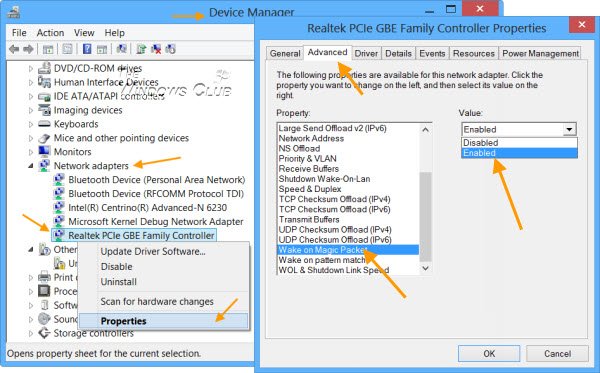
Som standard är Wake-on-LAN aktiverat på Windows 11/10 . Men om du vill kontrollera eller ändra dess inställningar måste du öppna Enhetshanteraren(Device Manager) . Open Win+X -menyn och välj Enhetshanteraren(Device Manager) .
Rulla(Scroll) ned till Nätverkskort(Network Adapters) och hitta nätverksenheten. Högerklicka på den och välj Egenskaper(Properties) . Under fliken Avancerat , i (Advanced)egenskapsrutan(Property) , ser du Wake on Magic Packet . Från rullgardinsmenyn kan du göra ditt val.
TIPS(TIP) : Det här inlägget hjälper dig om Wake-on-LAN inte fungerar(Wake-on-LAN is not working) .
Gratis programvara för att fjärrväcka datorn
1] WakeOnLAN
WakeOnLAN är ett verktyg med öppen källkod som låter dig enkelt väcka och stänga av fjärranslutna Windows - maskiner. Den kan utföra följande uppgifter åt dig:
- Väck en fjärrdator som är avstängd
- Stäng av en fjärrdator
- Pinga den valda fjärrdatorn för att visa dess status
- Utför en nödavstängning av ALLA(ALL) definierade datorer på en gång
- Anslut till fjärrservern via Remote Desktop
- Lyssna på WOL-paket.
Du kan ladda ner den här(here) .
2] WakeMeOnLan
WakeMeOnLan från Nirsoft , låter dig enkelt slå på en eller flera datorer på distans genom att skicka Wake-on-LAN ( WOL )-paket till fjärrdatorerna. När dina datorer är påslagna låter WakeMeOnLan dig skanna ditt nätverk och samla in MAC- adresserna för alla dina datorer och spara datorlistan i en fil.
PS : Stöd för Wake On LAN (WOL) är också tillgängligt för Surface-enheter .
Related posts
Hur man mappar en nätverksenhet eller lägger till en FTP-enhet i Windows 11/10
Hur man använder Charmap och Eudcedit inbyggda verktyg i Windows 11/10
Hur du aktiverar eller inaktiverar funktionen Arkivera appar i Windows 11/10
Så här ändrar du språk för nyhets- och intresseflöde i Windows 11/10
Vad är snabb start och hur man aktiverar eller inaktiverar det i Windows 11/10
Miracast fungerar inte på Windows 11/10 efter uppdatering
Vad är Windows Feature Experience Pack i Windows 11/10?
Hur man aktiverar eller inaktiverar AutoPlay i Windows 11/10
System- och användarmiljövariabler i Windows 11/10 förklaras
Så här återställer du Windows 11/10 utan att använda appen Inställningar
Hur man aktiverar HDR för appar med ICC-profiler i Windows 11/10
Local, LocalLow, Roaming-mappar i AppData på Windows 11/10
Hur man genererar en SSH-nyckel i Windows 11/10
Hur man aktiverar och använder fjärrskrivbordsanslutning i Windows 11/10
Hur du kommer åt och använder avancerade startalternativ i Windows 11/10
Hur man monterar och avmonterar ISO-fil i Windows 11/10
Visa eller dölj informationskort i widgets i Windows 11/10
Hur man utför Clean Boot i Windows 11/10
Förstoringsglas tips och tricks i Windows 11/10
WinSxS-mappen i Windows 11/10 förklaras
